「Excel VBAで繰り返し処理を簡単に行う方法を知りたい!」
データ処理や自動化の際に欠かせないのがループ(繰り返し処理)です。この記事では、VBA初心者向けにループの基本構文と実用的な活用例を紹介します。For NextやDo Whileをマスターすれば、効率化の幅がぐっと広がりますよ!
インプレス
¥2,288 (2025/11/30 21:30時点 | Amazon調べ)
1. ループ処理とは?
ループ処理とは、同じ処理を一定の条件のもとで繰り返し実行することです。Excel VBAでループを使えば、以下のような操作を簡単に実現できます:
- 数百行のデータに一括処理
- 特定の条件を満たすセルを検索
- 複雑な計算やデータの変換
VBAでよく使われるループ構文は以下の2種類です:
- For Next
- Do While
2. For Nextループの基本
基本構文
|
1 2 3 |
For 変数 = 開始値 To 終了値 [Step 増分] ' 繰り返し処理 Next 変数 |
簡単な例
1から10までの数値を表示する例です:
|
1 2 3 4 5 6 |
Sub SimpleForNext() Dim i As Integer For i = 1 To 10 Debug.Print i ' イミディエイトウィンドウに出力 Next i End Sub |
このコードを実行すると、1から10までの数字がイミディエイトウィンドウに表示されます。
応用例:セル範囲への連続入力
A1からA10のセルに1~10の数値を入力するコード:
|
1 2 3 4 5 6 |
Sub FillCellsWithForNext() Dim i As Integer For i = 1 To 10 Cells(i, 1).Value = i Next i End Sub |
3. Do Whileループの基本
基本構文
|
1 2 3 |
Do While 条件 ' 繰り返し処理 Loop |
簡単な例
セルA1が空でない限り、データを処理するコード:
|
1 2 3 4 5 6 7 8 |
Sub SimpleDoWhile() Dim i As Integer i = 1 Do While Cells(i, 1).Value <> "" Debug.Print Cells(i, 1).Value i = i + 1 Loop End Sub |
4. 実用的な応用例
1. 空白セルの塗りつぶし
ワークシート内の空白セルを「N/A」に塗りつぶすコード:
|
1 2 3 4 5 6 7 8 |
Sub FillBlanks() Dim Cell As Range For Each Cell In ActiveSheet.UsedRange If Cell.Value = "" Then Cell.Value = "N/A" End If Next Cell End Sub |
2. 条件に一致するデータを抽出
特定の値が含まれる行を別のシートにコピーする:
|
1 2 3 4 5 6 7 8 9 10 11 12 13 14 15 16 17 |
Sub CopyMatchingRows() Dim SourceSheet As Worksheet, TargetSheet As Worksheet Dim LastRow As Long, TargetRow As Long Dim i As Long Set SourceSheet = ThisWorkbook.Sheets("Sheet1") Set TargetSheet = ThisWorkbook.Sheets("Sheet2") LastRow = SourceSheet.Cells(Rows.Count, 1).End(xlUp).Row TargetRow = 1 For i = 1 To LastRow If SourceSheet.Cells(i, 1).Value = "特定の値" Then SourceSheet.Rows(i).Copy TargetSheet.Rows(TargetRow) TargetRow = TargetRow + 1 End If Next i End Sub |
3. 動的条件でのループ処理
Do Whileで終了条件を動的に変更する例:
|
1 2 3 4 5 6 7 8 9 10 11 12 |
Sub DynamicDoWhile() Dim Sum As Long Dim i As Integer Sum = 0 i = 1 Do While Sum < 100 Sum = Sum + i Debug.Print "現在の合計: " & Sum i = i + 1 Loop End Sub |
このコードは、合計が100を超えるまで数値を加算します。
5. ループ処理の最適化のポイント
- 処理回数を最小限に抑える
ループの中で重複する処理を避けましょう。 - Exitステートメントを活用する
必要に応じてループを途中で終了させる:vbaコードをコピーするIf 条件 Then Exit For - コードの可読性を意識する
適切な変数名やコメントを使い、コードを分かりやすくします。
まとめ
Excel VBAのループ処理をマスターすることで、大量のデータや複雑な操作も簡単にこなせるようになります。この記事で紹介したFor NextやDo Whileの基本と応用例を活用して、ぜひ日常業務で効率化を実現してください!
インプレス
¥2,288 (2025/11/30 21:30時点 | Amazon調べ)

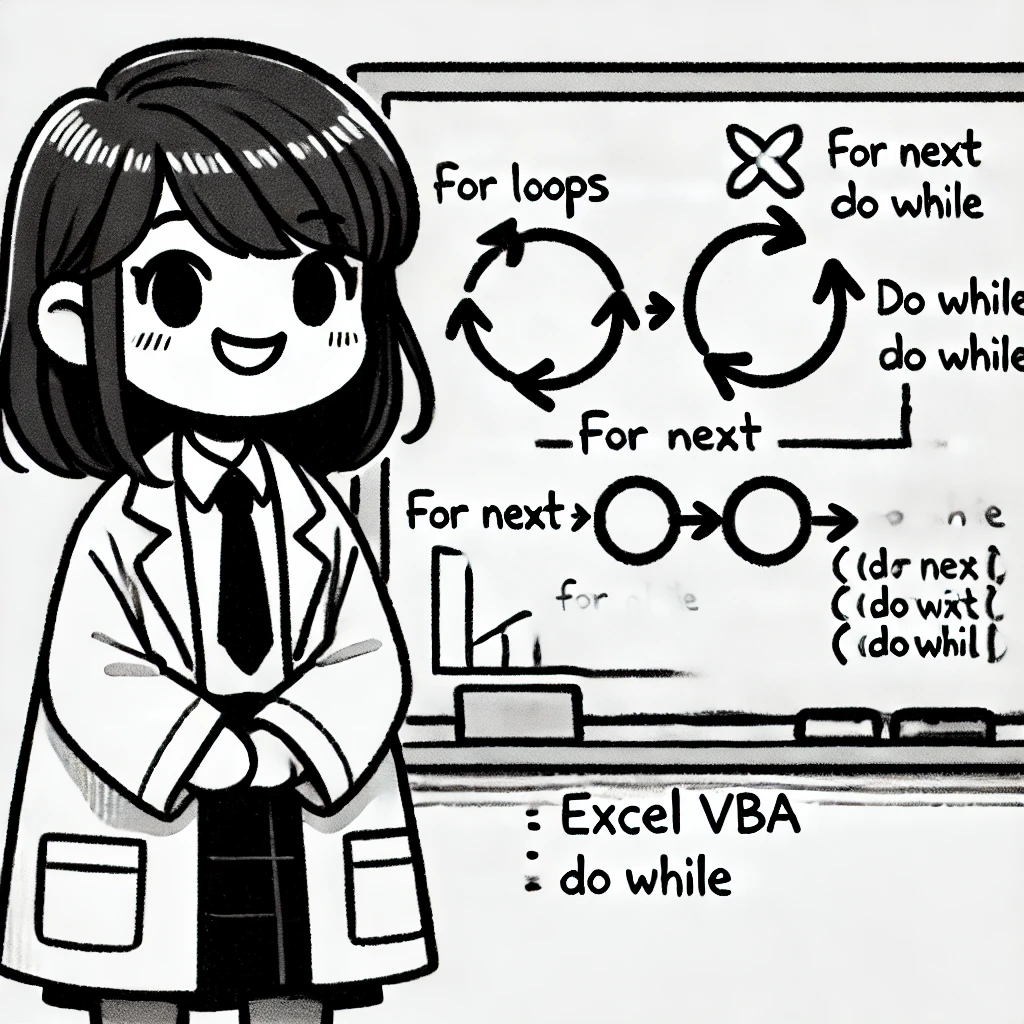




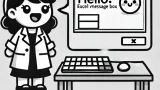
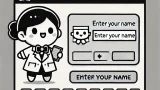
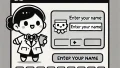

コメント